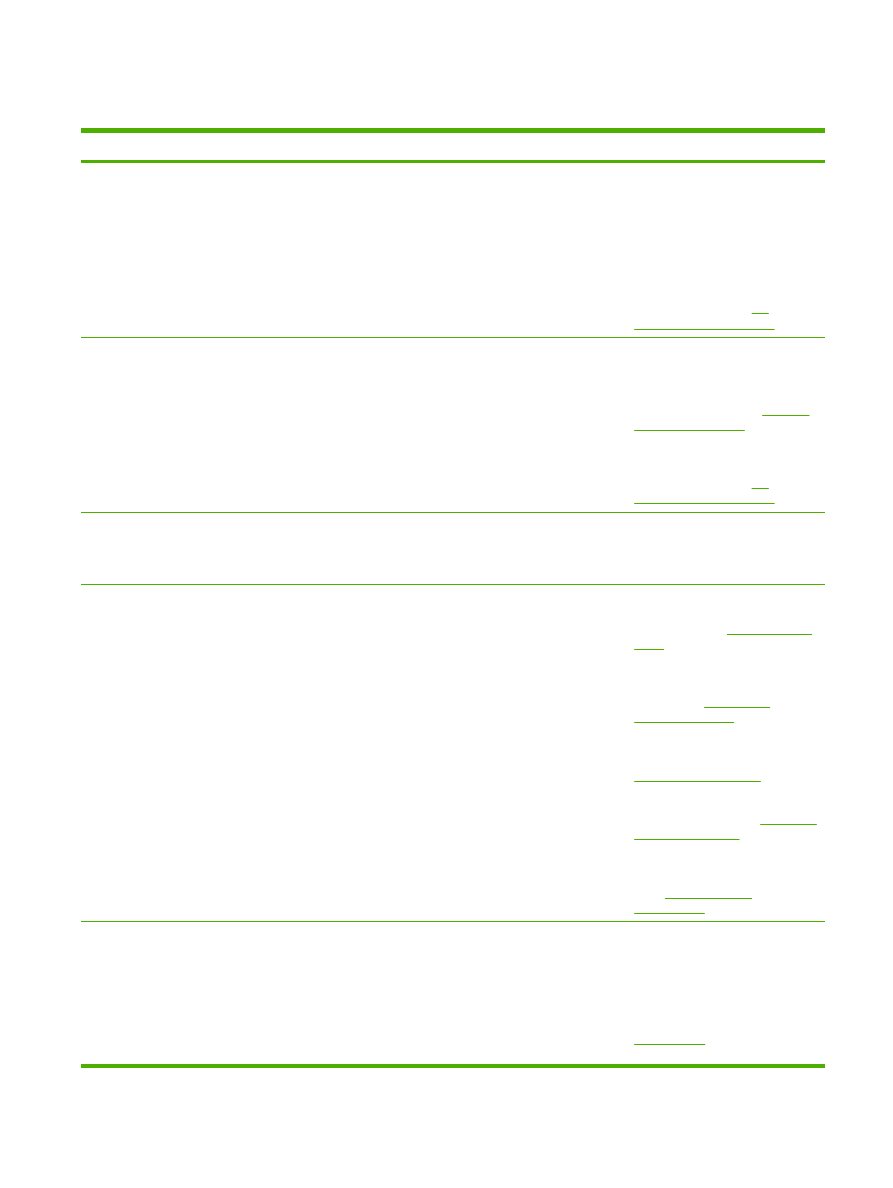
Diagram riešenia problémov
Príznak
Overenie
Možné príčiny
Možné riešenia
Displej ovládacieho
panelu je prázdny, svetlá
nesvietia a v zariadení
nepočuť zvuk
motorčekov.
Je zariadenie zapnuté?
Vypínač môže byť vypnutý.
Kábel vypínača môže byť odpojený.
Výstup vypínača nemusí pracovať
správne.
Interný napájací zdroj mohol zlyhať.
1.
Preverte, či je zariadenie zapojené
a vypínač zapnutý.
2.
Kým zapojíte výstup vypínača do
zariadenia, vyskúšajte ho vo
výstupe, o ktorom viete, že funguje.
3.
Ak chyba pretrváva, obráťte sa na
službu technickej podpory
spoločnosti HP. Pozri
HP
Starostlivosť o zákazníkov
.
Ovládací panel zobrazuje
chybu.
Zobrazili sa na ovládacom
paneli nejaké správy o
chybe?
Rôzne okolnosti môžu spôsobiť
zobrazovanie správy o chybe.
1.
Postupujte podľa inštrukcií na
ovládacom paneli, aby ste vyriešili
problém.
2.
Ďalšie informácie, pozri
Hlásenia
na ovládacom paneli
.
3.
Ak chyba pretrváva, obráťte sa na
službu technickej podpory
spoločnosti HP. Pozri
HP
Starostlivosť o zákazníkov
.
Sú základné funkcie, ako
napr.
Copy (Kopírovať)
a
na dotykovej
obrazovke neaktívne?
Prepravný zámok skenera môže byť v
uzamknutej polohe.
Skontrolujte, či je prepravný zámok
skenera odomknutý. Zámok skenera je
na ľavej strane zariadenia, zospodu
skenera.
Problémy pri posúvaní
papiera
Zasekáva sa papier
často?
Médiá nezodpovedajú stanoveným
špecifikáciám.
Papier aj naďalej zostáva v zariadení aj
po odstránení predchádzajúceho
zaseknutia.
Nejaké prepravné pásky, kartón alebo
prepravné poistky sú ešte stále v
zariadení.
Niektoré časti z údržbárskej sady môžu
byť pripravené na výmenu.
1.
Preverte, či médiá zodpovedajú
stanoveným špecifikáciám
zariadenia. Pozri
Výber tlačových
médií
.
2.
Otvorte a skontrolujte všetky
dvierka a zásobníky na zaseknuté
médiá. Pozri
Odstránenie
zaseknutých médií
.
3.
Preverte, či je tlačová kazeta
nainštalovaná správne. Pozri
Výmena tlačovej kazety
.
4.
Nainštalujte do zariadenia
údržbársku sadu. Pozri
Vykonanie
preventívnej údržby
.
5.
Ak chyba pretrváva, obráťte sa na
zákaznícky servis spoločnosti HP.
Pozri
HP Starostlivosť
o zákazníkov
.
Posúvajú sa originálne
dokumenty správne cez
automatický podávač?
Originálny dokument mohol byť
vytlačený na príliš ťažkom alebo príliš
ľahkom médiu pre ADF.
Valčeky automatického podávača a
rozdeľovač môžu byť znečistené.
Časti údržbárskej sady automatického
podávača môžu potrebovať výmenu.
1.
Ak je originálny dokument
vytlačený na príliš ťažkom alebo
ľahkom médiu, kopírujte s použitím
plochého skla.
2.
Vyčistite valčeky automatického
podávača a rozdeľovača. Pozri
Čistenie ADF
.
SKWW
Diagram riešenia problémov 173
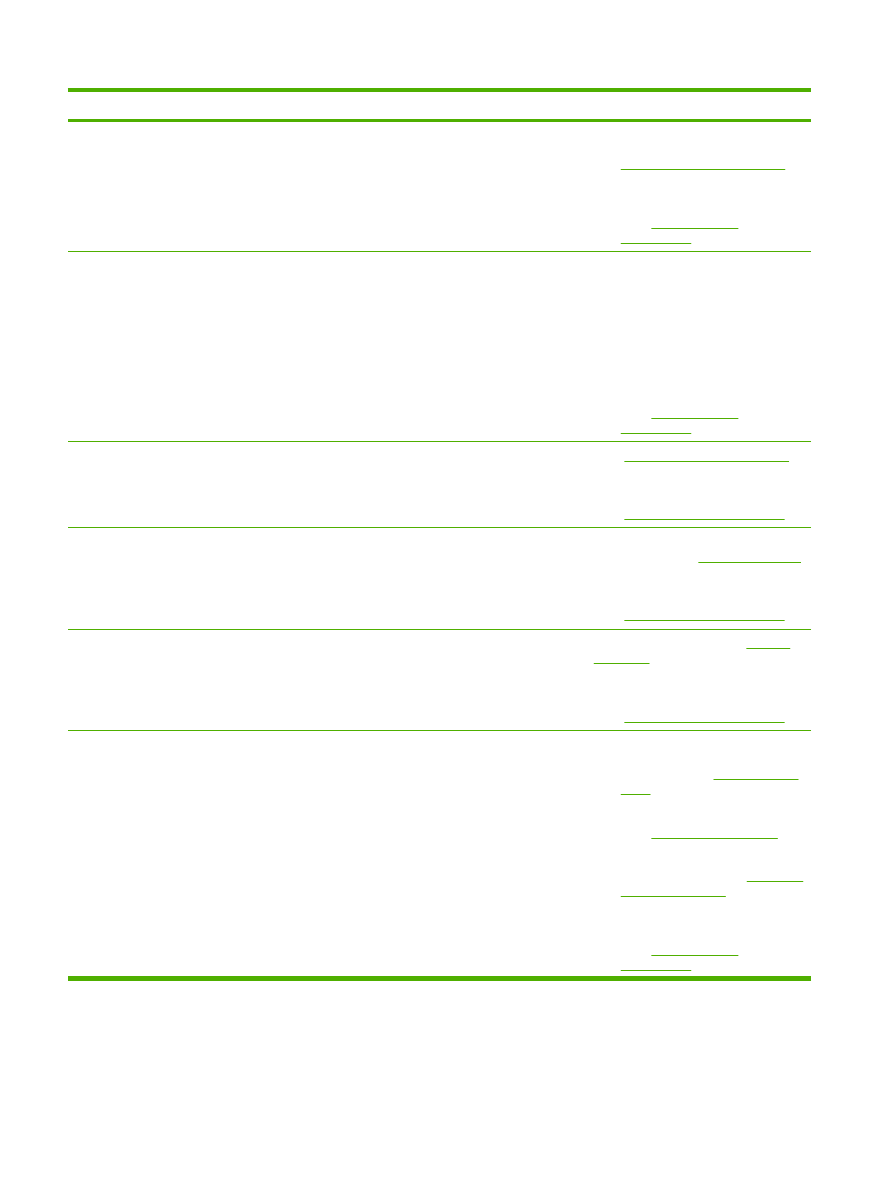
Príznak
Overenie
Možné príčiny
Možné riešenia
3.
Nainštalujte do automatického
podávača údržbársku sadu. Pozri
Vykonanie preventívnej údržby
.
4.
Ak chyba pretrváva, obráťte sa na
zákaznícky servis spoločnosti HP.
Pozri
HP Starostlivosť
o zákazníkov
.
Problémy pri kopírovaní
Sú kópie prázdne?
Originály môžu byť vložené obrátene.
1.
Do automatického podávača
ukladajte originálne dokumenty
písmom nahor.
2.
Na snímacie sklo ukladajte
originálne dokumenty písmom
nadol.
3.
Ak chyba pretrváva, obráťte sa na
zákaznícky servis spoločnosti HP.
Pozri
HP Starostlivosť
o zákazníkov
.
Sú dokumenty z
automatického podávača
a snímacieho skla nižšej
kvality?
Nastavenia kopírky musia byť
nastavené na originálny dokument.
Pozri
Zmena nastavenia kopírovania
.
Ak chyba pretrváva, obráťte sa na
zákaznícky servis spoločnosti HP .
Pozri
HP Starostlivosť o zákazníkov
.
Sú kópie nižšej kvality len
z automatického
podávača?
Pásik skla automatického podávača
môže byť znečistený.
Vyčistite pásik skla, ktorý je naľavo od
skla skenera. Pozri
Čistenie zariadenia
.
Ak chyba pretrváva, obráťte sa na
zákaznícky servis spoločnosti HP.
Pozri
HP Starostlivosť o zákazníkov
.
Sú kópie nižšej kvality len
zo skla skenera?
Sklo skenera môže byť znečistené
Vyčistite sklo skeneru. Pozri
Čistenie
zariadenia
.
Ak chyba pretrváva, obráťte sa na
zákaznícky servis spoločnosti HP.
Pozri
HP Starostlivosť o zákazníkov
.
Problémy s kvalitou tlače
Je celková kvalita tlače
nižšia?
Je tlač príliš svetlá?
Objavujú sa na stránkach
čiary, pruhy alebo bodky?
Médiá nezodpovedajú stanoveným
špecifikáciám.
Tlačová kazeta môže byť prázdna alebo
poškodená.
Niektoré časti z údržbárskej sady môžu
byť pripravené na výmenu.
1.
Preverte, či médiá zodpovedajú
stanoveným špecifikáciám
zariadenia. Pozri
Výber tlačových
médií
.
2.
Vymeňte zásobník tlačiarne.
Pozri
Výmena tlačovej kazety
3.
Nainštalujte do zariadenia
údržbársku sadu. Pozri
Vykonanie
preventívnej údržby
.
4.
Ak chyba pretrváva, obráťte sa na
zákaznícky servis spoločnosti HP.
Pozri
HP Starostlivosť
o zákazníkov
.
174 Kapitola 11 Riešenie problémov
SKWW
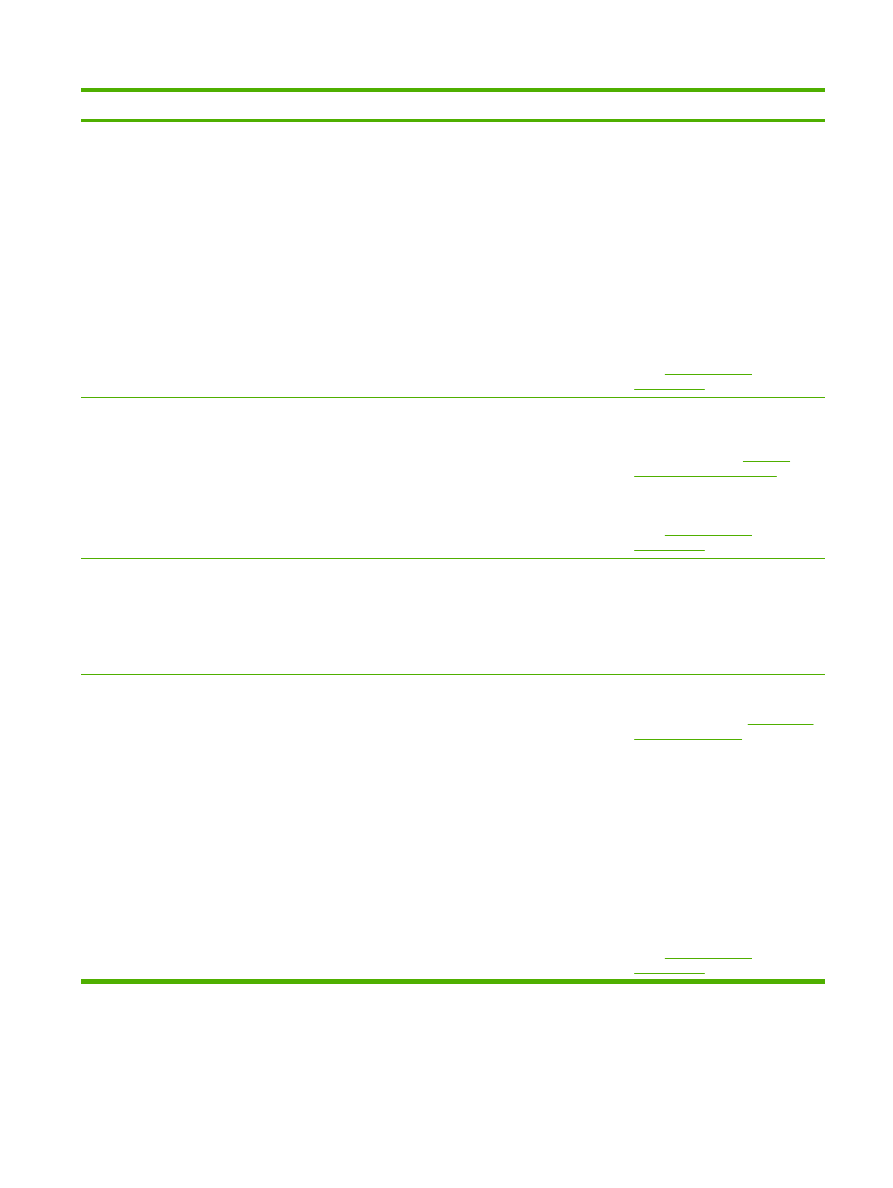
Príznak
Overenie
Možné príčiny
Možné riešenia
Všeobecné problémy s
tlačou
Je možné tlačiť z
počítača?
Počítačový kábel môže byť poškodený .
Ovládač tlačiarne môže byť potrebné
preinštalovať.
1.
Skúste vytlačiť konfiguračnú stranu
na ovládacom paneli. Stlačte
Sieťová adresa
a potom stlačte
Print (Tlač).
Ak stranu vytlačí, problém je s
káblom alebo s ovládačom.
2.
Prepojte káble.
3.
Preinštalujte ovládač tlačiarne.
Ovládač tlačiarne je na CD, ktoré
sa dodáva so zariadením
4.
Ak chyba pretrváva, obráťte sa na
zákaznícky servis spoločnosti HP.
Pozri
HP Starostlivosť
o zákazníkov
.
Môžete tlačiť cez sieť?
Sieť môže byť nesprávne
konfigurovaná.
1.
Skúste pripojiť počítač priamo do
zariadenia. Ak môžete tlačiť,
problém je so sieťovou
konfiguráciou. Pozri
Riešenie
problémov s tlačou po sieti
.
2.
Ak chyba pretrváva, obráťte sa na
zákaznícky servis spoločnosti HP.
Pozri
HP Starostlivosť
o zákazníkov
.
Máte problémy s tlačením
zo špeciálnych
softvérových programov?
Problém môže byť so softvérovým
programom.
1.
Skúste tlačiť z iného softvérového
programu. Ak môžete tlačiť,
problém je s originálnym
softvérovým programom.
2.
Pozrite dokumentáciu
softvérového programu.
Problémy so spinkovaním Sú úlohy zopnuté?
Kazeta spiniek môže byť poškodená.
Kazeta spiniek môže potrebovať
výmenu.
Úloha nie je nakonfigurovaná na
spinkovanie.
Môže byť použitá veľkosť papiera, ktorá
nepodporuje spinkovanie.
1.
Vyberte kazetu spiniek a
skontrolujte, či nie je poškodená
alebo prázdna. Pozri
Odstránenie
zaseknutých spiniek
.
2.
Pre kopírovanie zvoľte
Staple/
Collate (Zošívať/Stohovať)
možnosť na ovládacom paneli.
Pre tlačové úlohy preverte, či je
zásobník spiniek/stohovač
konfigurovaný v ovládači tlačiarne.
3.
Na spínacie úlohy používajte len
veľkosť A5 alebo A4.
4.
Ak chyba pretrváva, obráťte sa na
zákaznícky servis spoločnosti HP.
Pozri
HP Starostlivosť
o zákazníkov
.
SKWW
Diagram riešenia problémov 175
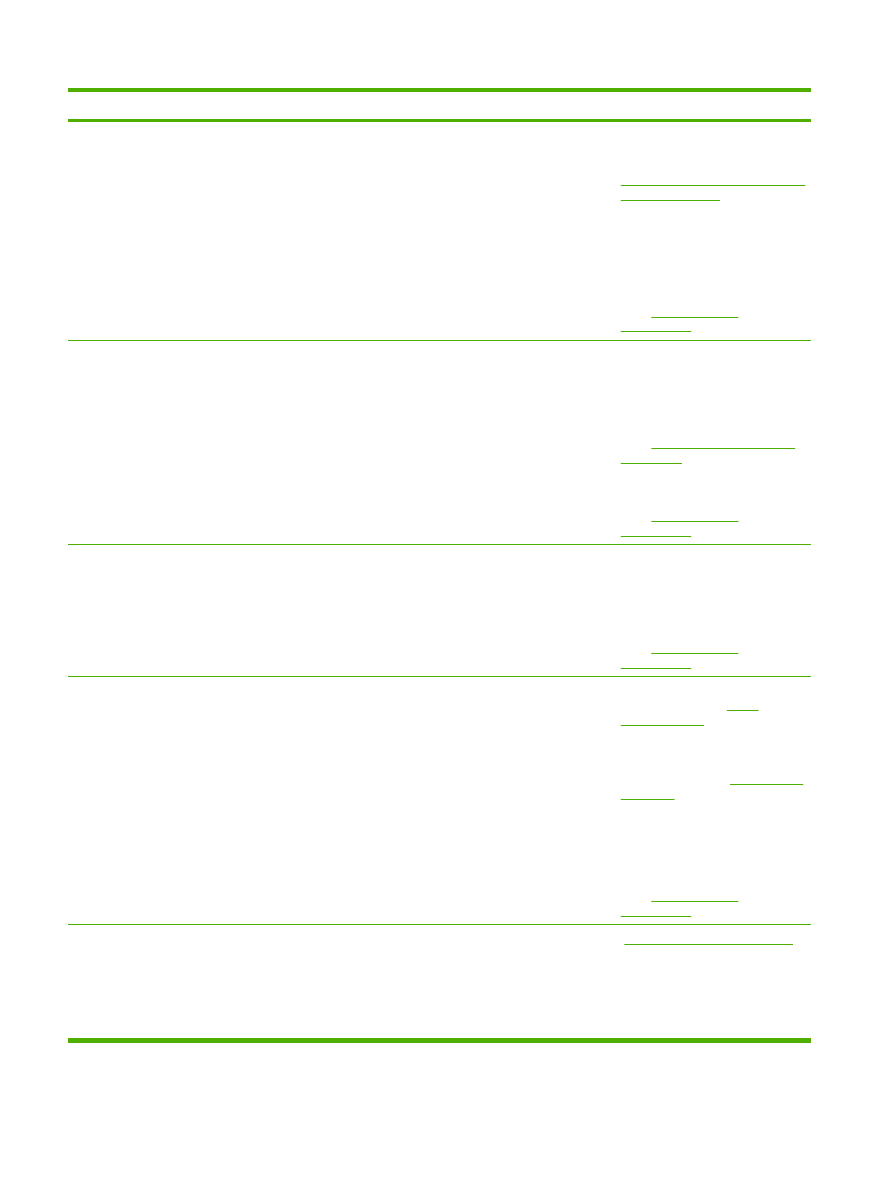
Príznak
Overenie
Možné príčiny
Možné riešenia
Držia spinky stránky
pokope?
Môžete používať spinky, ktoré neboli
vyrobené pre toto zariadenie.
Úloha môže mať príliš veľa strán na
zopnutie.
1.
Vymeňte zásobník spiniek so
zásobníkom, ktorý bol vyrobený
pre toto zariadenie. Pozri
Objednajte si diely, príslušenstvo a
spotrebný materiál
.
2.
Spínací stroj podporuje úlohy, ktoré
majú 30 a menej strán alebo 3 mm
hrúbku stohu.
3.
Ak chyba pretrváva, obráťte sa na
zákaznícky servis spoločnosti HP.
Pozri
HP Starostlivosť
o zákazníkov
.
Sú spinky na správnom
mieste?
Pre úlohu môžete potrebovať zmeniť
orientáciu stránky.
1.
Pre tlač upravte štruktúru stránky v
softvérovom programe.
2.
Pre kopírovanie vložte dokument
do automatického podávača s
dlhšou hranou smerom dopredu.
Pozri
Vložte médiá do vstupných
zásobníkov
.
3.
Ak chyba pretrváva, obráťte sa na
zákaznícky servis spoločnosti HP.
Pozri
HP Starostlivosť
o zákazníkov
.
Problémy so stohovaním.
Sú stránky zošikmené?
Prístupové dvierka k zaseknutým
médiám nemusia byť zatvorené úplne.
1.
Preverte všetky dvierka na ľavej
strane zariadenia, či sú úplne
zatvorené.
2.
Ak chyba pretrváva, obráťte sa na
zákaznícky servis spoločnosti HP.
Pozri
HP Starostlivosť
o zákazníkov
.
Sú stránky nastohované
usporiadane?
Papier nemusí zodpovedať stanoveným
špecifikáciám zariadenia.
Papier mohol byť uskladnený v
prostredí, ktoré nezodpovedá
stanoveným špecifikáciám.
1.
Používajte papier, ktorý zodpovedá
špecifikáciám. Pozri
Výber
tlačových médií
2.
Skladujte médiá v prostredí, ktoré
zodpovedá stanoveným
špecifikáciám. Pozri
Prevádzkové
prostredie
.
3.
Skúste použiť papier z neotvorenej
väzby.
4.
Ak chyba pretrváva, obráťte sa na
zákaznícky servis spoločnosti HP.
Pozri
HP Starostlivosť
o zákazníkov
.
Problémy s e-mailom
Môžete posielať prílohy e-
mailu?
Zobrazuje sa na
ovládacom paneli správa
"E-mail ústredňa
neodpovedá"?
SMTP ústredňa potrebuje znovu
nakonfigurovať.
Pozri
Riešenie problémov s e-mailom
.
176 Kapitola 11 Riešenie problémov
SKWW
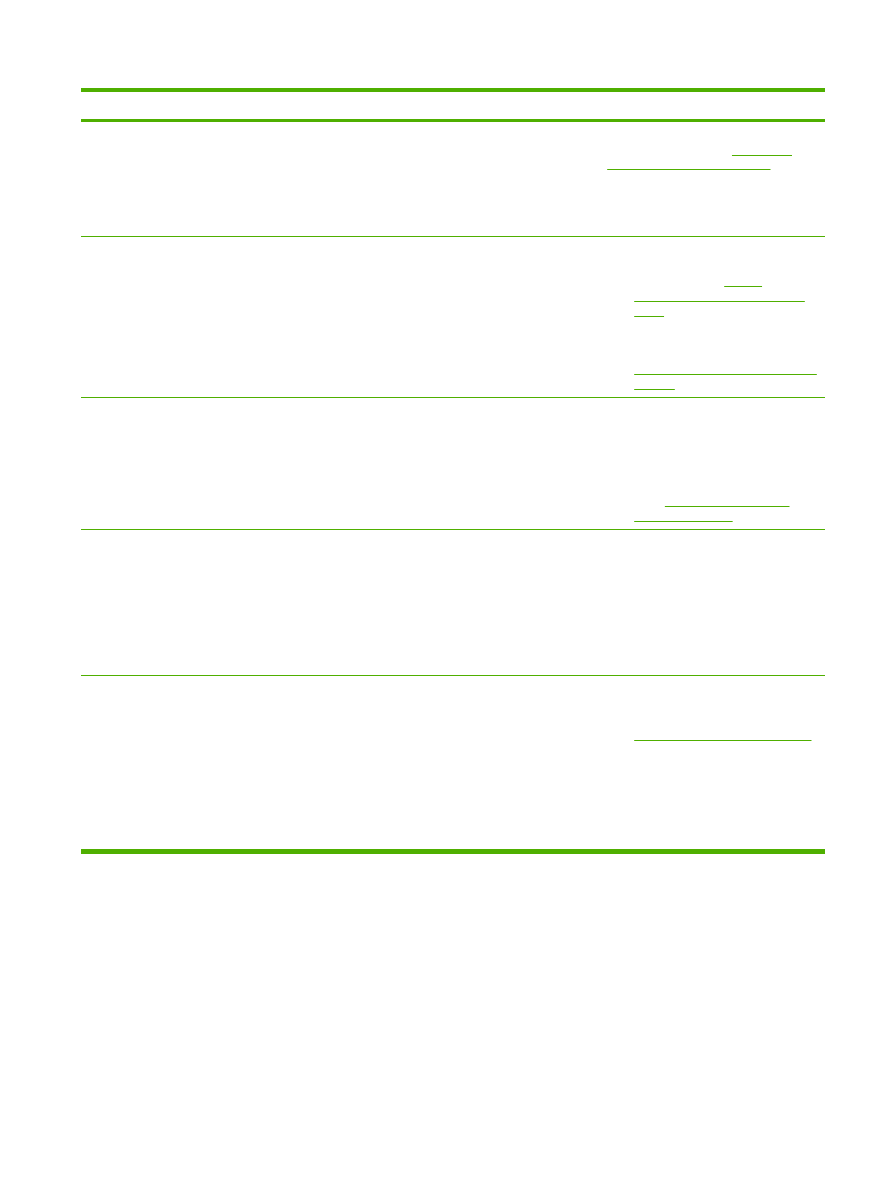
Príznak
Overenie
Možné príčiny
Možné riešenia
Môžete zmeniť položku
“Od koho” v e-mail
adresári?
Zariadenie môže byť nakonfigurované
tak, že nie je možné zmeniť položku “Od
koho” v e-mail adresári.
Zariadenie si môže vyžiadať prihlásenie
predtým, ako budete môcť zmeniť
položku “Od koho” v e-mail adresári.
Použite vstavaný Web server na zmenu
týchto nastavení. Pozri
Používanie
vstavaného webového servera
.
Môžete zmeniť typ súboru
alebo nastavenie farby v
e-mail prílohách?
Zmeňte nastavenia na ovládacom
paneli, alebo použite uložený Web
server.
1.
Na ovládacom paneli stlačte
a potom stlačteMore Options (Viac
možností).
Pozri
Zmena
nastavenia e-mailu pre aktuálnu
úlohu
.
2.
Zmeňte nastavenia použitím
uloženého Web serveru, pozri
Používanie vstavaného webového
servera
.
Dostávate správy typu
"práca chybná", keď
skúšate poslať e-mail
prílohu?
E-mailová adresa, na ktorú chcete
poslať dokument, môže byť chybná.
Súbor môže byť väčší ako maximálne
prípustná veľkosť pre SMTP ústredňu.
1.
Pošlite testovací e-mail z vášho
počítača.
2.
Použite vstavaný Web server pre
zmenu maximálne prípustnej
veľkosti pre e-mailové prílohy.
Pozri
Používanie vstavaného
webového servera
.
Problémy s faxom
Je
Fax
funkcia na
ovládacom paneli
neaktívna?
Musíte poskytnúť vyžiadané nastavenia
ešte pred použitím
Fax
funkcie.
1.
Na ovládacom paneli stlačte
Administration (Správa)
, stlačte
Initial Setup (Počiatočné
nastavenie)
a stlačte
Fax Setup
(Nastavenie faxu)
.
2.
Konfigurujte nastavenia pre
Umiestnenie
,
Date/Time (Dátum/
Čas)
a
Fax Header (Hlavička faxu).
Je
Fax
funkcia na
ovládacom paneli úplne
vynechaná?
Príslušenstvo faxu mohlo byť
nainštalované nesprávne.
1.
Preverte, či je príslušenstvo faxu
nainštalované správne a že žiadne
z kolíkov nie sú poohýbané. Pozri
Inštalácia faxového príslušenstva
.
2.
Vytlačte konfiguračnú stránku a
skontrolujte stav modemu. Mal by
ukazovať “V prevádzke/
Odblokovaný”. Ak stav modemu
ukazuje ešte niečo, problém je s
príslušenstvom faxu.
SKWW
Diagram riešenia problémov 177
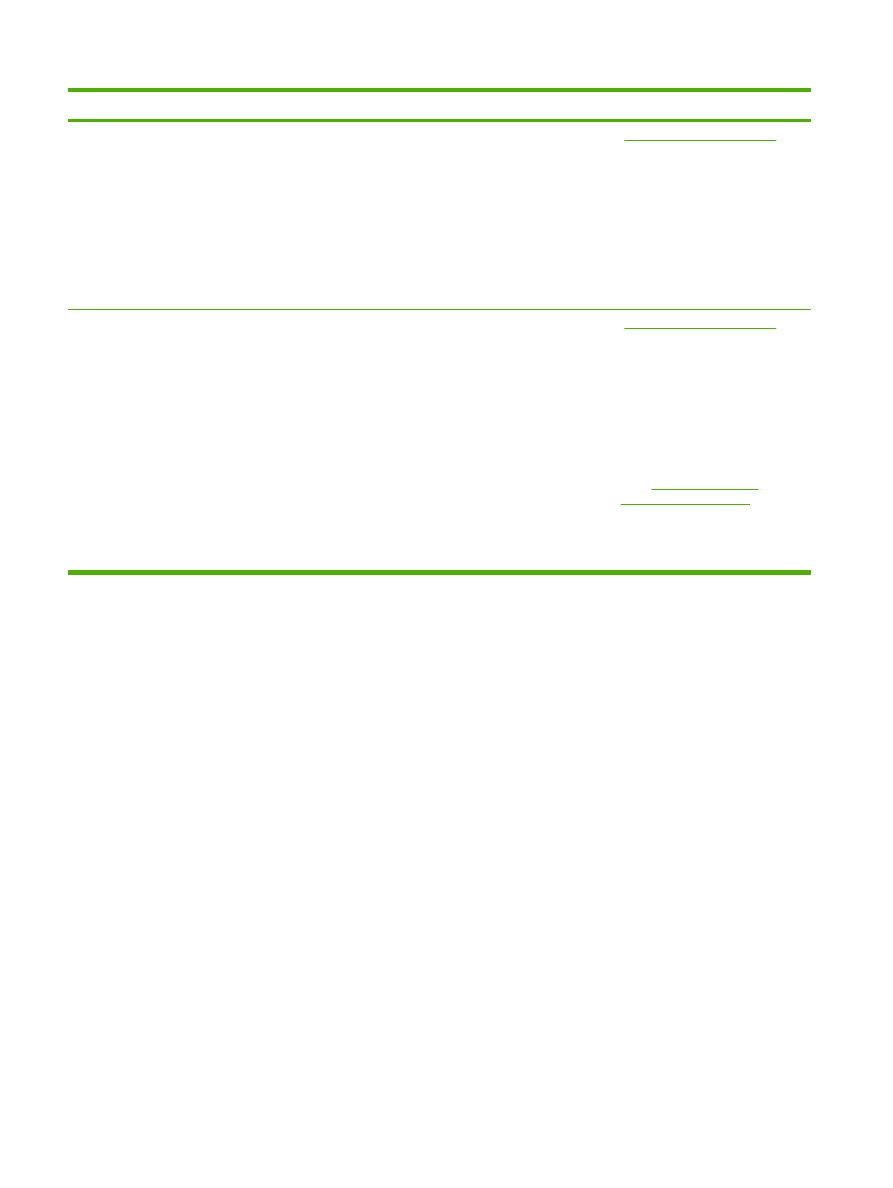
Príznak
Overenie
Možné príčiny
Možné riešenia
Je
Fax
funkcia
konfigurovaná správne,
ale nemôžete posielať
faxy?
Musíte použiť telefónnu šnúru, ktorá
bola dodaná so zariadením.
Telefónna šnúra nebola pevne pripojená
alebo telefónna linka nefunguje.
Môžete mať zariadenie pripojené do
digitálnej telefónnej linky namiesto
analógovej. Príslušenstvo faxu si
vyžaduje analógovú telefónnu linku.
Pozri
Riešenie problémov s faxom
.
1.
Vždy používajte len telefónnu
šnúru, ktorá bola dodaná so
zariadením.
2.
Vyskúšajte pripojenie telefónu k
linke uskutočnením telefonického
hovoru.
3.
Preverte pripojenie zariadenia do
analógovej telefónnej linky.
Je
Fax
funkcia
konfigurovaná správne,
ale nemôžete prijímať
faxy?
Kanálový rozdeľovač alebo vlnová
ochrana zariadenia môže byť rušená
prichádzajúcimi faxmi.
Telefónny odkazovač alebo systém
hlasovej pošty môže prerušovať
prichádzajúci prenos faxu.
Pozri
Riešenie problémov s faxom
.
1.
Nepoužívajte kanálový rozdeľovač
ani vlnovú ochranu zariadenia.
2.
Odpojte telefónny odkazovač alebo
systém hlasovej pošty .
3.
Nastavte počet zvonení pre
odpovedanie na fax pre
príslušenstvo na nižšie číslo .
Pozri
Ponuka Initial Setup
(Počiatočné nastavenie)
.
4.
Preverte, či je zariadenie pripojené
k príslušnej analógovej linke.
Nepoužívajte predĺženú linku.
178 Kapitola 11 Riešenie problémov
SKWW